CEILING.MATH関数:指定の値の倍数になるように切り上げる(負の値の丸くする方向を指定する)
CEILING.MATH 関数は Excel で用意されている関数の一つで、引数に指定した数値を指定した値の倍数になるように切り捨てた数値を取得します。 CEILING 関数と基本的な使い方は同じですが、対象の数値が負の値の場合に、 0 に近い方向に丸めるか 0 から遠い方向に丸めるかを指定することができます。ここでは Excel における CEILING.MATH 関数の使い方について解説します。
※ Excel の対応バージョン : 365 web 2021 2019 2016 2013
(Last modified: )
CEILING.MATH関数の使い方
CEILING.MATH 関数は指定の値の倍数になるように切り上げを行った数値を取得します。
CEILING.MATH(数値,基準値,モード)
1 番目の引数には対象となる数値または数値が含まれるセルを指定します。2 番目の引数には基準値となる数値または数値が含まれるセルを指定します。
3 番目の引数には対象の数値が負の値だった場合に 0 に近い方向に丸めるか 0 から遠い方向に丸めるかを指定することができます。引数を省略するか 0 を指定した場合は 0 から近い方向に丸めます。 0 以外を指定した場合は 0 から遠い方向に丸めます。なお対象の数値が正の値の場合は常に 0 から遠い方向に丸めます。
例えば対象の数値が 18 だった場合、基準値に 5 を指定すると対象の数値が 5 の倍数になるように切り上げられ 20 を返します。対象の値が正の値の場合は 0 により遠い整数となります(つまり 15 ではなく 20 になります)。また基準値に 7 を指定すると対象の数値が 7 の倍数になるように切り上げられ 14 を返します。
=CEILING.MATH(18,5) --> 20 =CEILING.MATH(18,7) --> 21
対象の数値が負の値で 3 番目の引数を省略するか 0 を指定した場合、対象の数値は 0 から近い数値に丸められます。例えば対象の数値が -18 で 3 番目の引数を省略した場合で基準値に 5 を指定すると対象の数値が 5 の倍数になるように切り上げられますが、 0 に近い整数となります。つまり -20 ではなく -15 となります。
=CEILING.MATH(-18,5) --> -15
対象の数値が負の値で 3 番目の引数に 0 以外を指定した場合、対象の数値は 0 から遠い数値に丸められます。例えば対象の数値が -18 で 3 番目の引数に -1 を指定した場合で基準値に 5 を指定すると対象の数値が 5 の倍数になるように切り上げられますが、 0 より遠い整数となります。つまり -15 ではなく -20 となります。
=CEILING.MATH(-18,5,-1) --> -20
基準値は整数でなくても構いません。例えば対象の数値が 12 だった場合、基準値に 3.4 を指定すると対象の数値が 3.4 の倍数になるように切り上げられ 13.6 を返します。
=CEILING.MATH(12,3.4) --> 13.6
CEILING.MATH関数のサンプル
それでは実際に CEILING.MATH 関数を使ってみます。 Excel のシートに対象の数値を次のように入力しました。
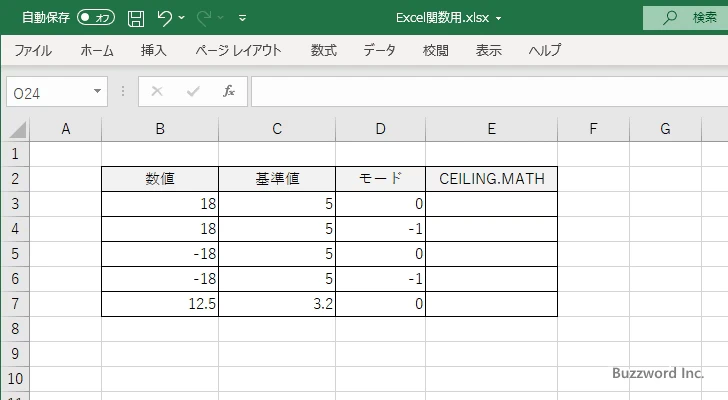
基準値に合わせて切り上げた数値を表示する E3 セルを選択し、次のように入力しました。 CEILING.MATH 関数の 1 番目の引数に、対象の数値が含まれる B3 セルを指定します。また CEILING.MATH 関数の 2 番目の引数に、基準値が含まれる C3 セルを指定します。また CEILING.MATH 関数の 3 番目の引数に、モードが含まれる D3 セルを指定します。
=CEILING.MATH(B3,C3,D3)
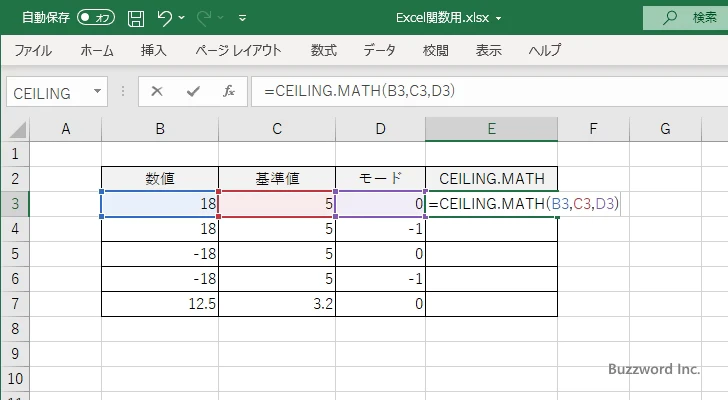
Enter キーを押すと、 E3 セルには次のように表示されます。
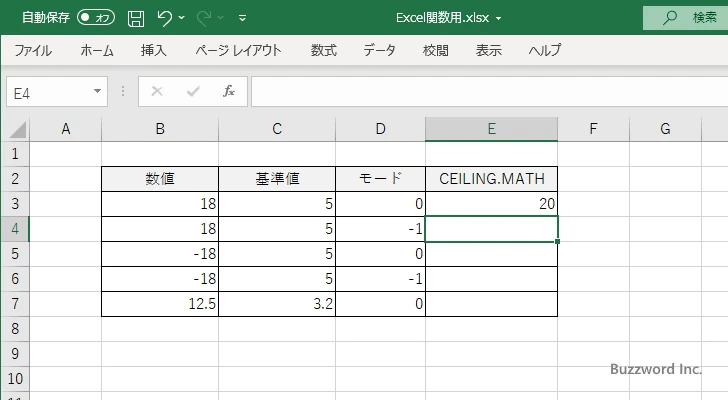
B3 セルに入力されている数値を、 3 セルに入力されている基準値の倍数になるように切り上げた数値を取得し E3 セルに表示しました。今回は基準値が 5 でしたので対象の数値より 0 から遠い最小のの 5 の倍数である 20 が返されました。
同じように E4 セルから E7 セルには CEILING.MATH 関数を入力すると次のように表示されました。
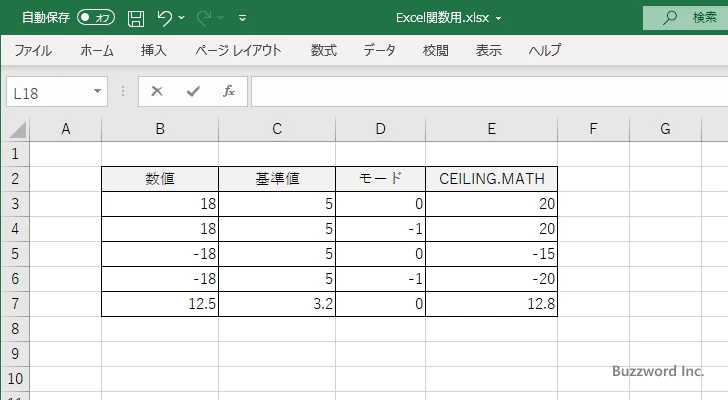
対象の数値が正の値の場合は、モードに数値を指定しても変わりはありませんが、対象の数値が負の値の場合は、モードに 0 を指定すると 0 に近い方向に丸められますがモードに 0 以外を指定すると 0 から遠い方向に丸められます。
-- --
Excel における CEILING.MATH 関数の使い方について解説しました。
( Written by Tatsuo Ikura )

著者 / TATSUO IKURA
これから IT 関連の知識を学ばれる方を対象に、色々な言語でのプログラミング方法や関連する技術、開発環境構築などに関する解説サイトを運営しています。